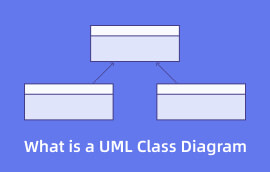UML ユース ケース図とは: シンボル、テンプレート、ツール、およびチュートリアル
イベントの基本的な流れをモデル化したいですか、それともシステムの機能要件を整理して定義したいですか?次に、ユースケース図について話しているかもしれません。この図は、目標を達成するために必要なものです。その場合、このガイドポストは、あなたが学ぶために必要なすべてを提供します UML ユースケース図.さらに、この図を作成するための基本的な方法を学習します。これらすべてを学びたい場合は、今すぐこの記事を読む必要があります。

- パート 1. UML ユース ケース図とは
- パート 2. UML ユースケース図記号
- パート 3. UML ユースケース図テンプレート
- パート 4. 無料の優れた UML ユースケース図作成ツール
- パート 5. UML ユース ケース図の作成方法
- パート 6. UML ユースケース図に関する FAQ
パート 1. UML ユース ケース図とは
ユース ケース図は、システム要件を把握するのに役立ち、システムの動作を UML で表します。システムの範囲と高レベルの機能は、ユースケース図で説明されています。これらの図には、アクターとシステム間の相互作用も示されています。ユースケース図は、システムが何を行い、アクターがそれをどのように利用するかを示しますが、システムが内部でどのように機能するかは示していません。さらに、完全なシステムまたはシステムの重要なコンポーネントのコンテキストと要件が、ユース ケース図によって示され、定義されます。 1 つのユースケース図で複雑なシステムを表すことも、複数のユースケース図でそのコンポーネントを表すこともできます。ユース ケース図は、多くの場合、プロジェクトの初期段階で作成され、開発プロセス全体で参照として使用されます。
◆ プロジェクトを作成する前に、ユースケース図を作成してビジネスをモデル化できます。このようにして、前述のプロジェクトのすべての参加者は、ビジネスの顧客、労働者、および活動についての理解を共有します。
◆ ユーザーはユースケース図を作成して、システム要件を把握できます。また、システムの機能を他の人に提示することでもあります。
◆ ユース ケース図は、分析および設計段階で役立ちます。システムが必要とするクラスを示すことができます。
◆ ユース ケース図は、テスト フェーズ全体でシステム テストを特定するのに役立ちます。
パート 2. UML ユースケース図記号
以下は、UML ユース ケース図を作成するときに遭遇し、使用できる UML ユース ケース図記号です。
俳優
アクターは、トピックに関与するユーザーまたはその他のシステムによって実行される機能を指定します。
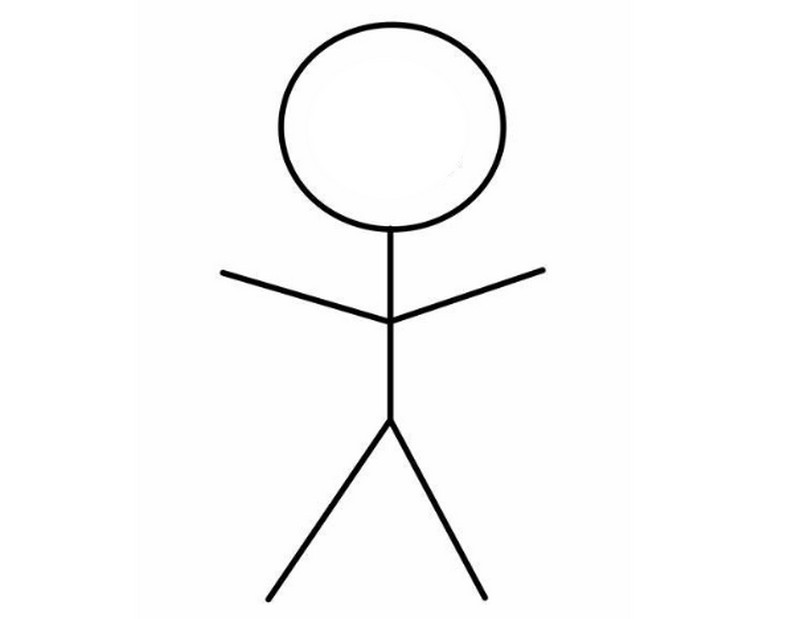
使用事例
これは、アクターとシステム間の相互作用を説明することが多いタスクを完了するための一連の指示です。
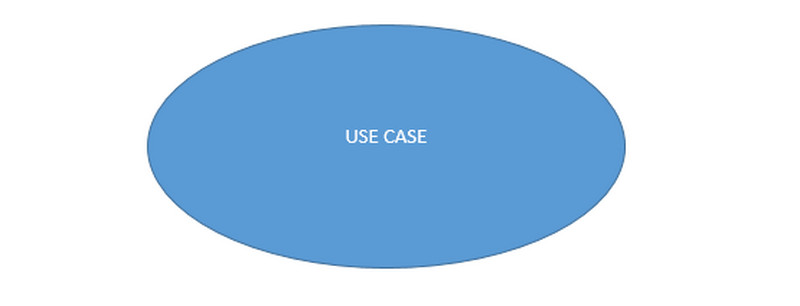
パッケージ
要素は、グループ化されたアイテムの名前空間も提供するパッケージを使用してグループ化されます。
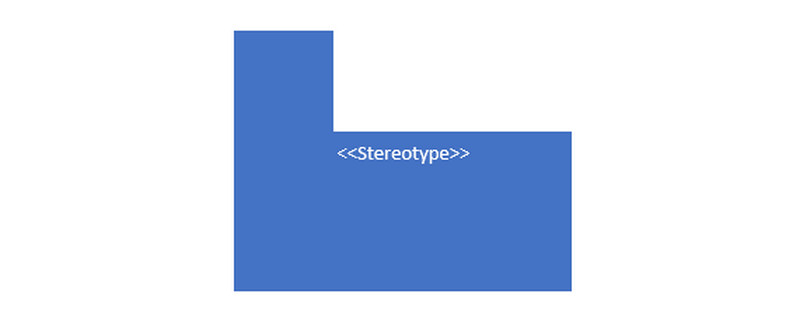
オブジェクト
オブジェクトと呼ばれるモデル ピースは、クラスまたはクラスのインスタンスを表します。
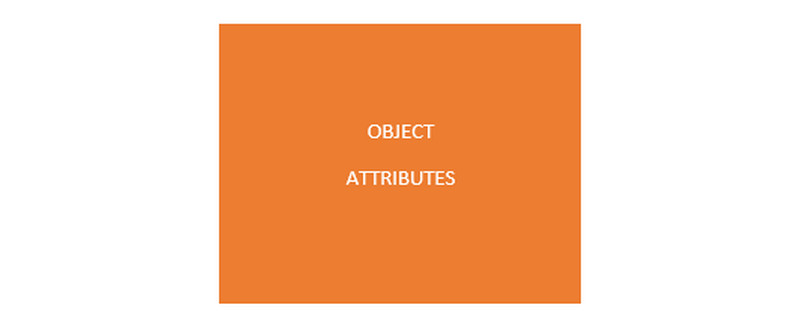
インターフェース
インターフェイスと呼ばれるモデル要素は、クラスやコンポーネントなどの他の要素が実装する必要がある一連の操作を指定します。
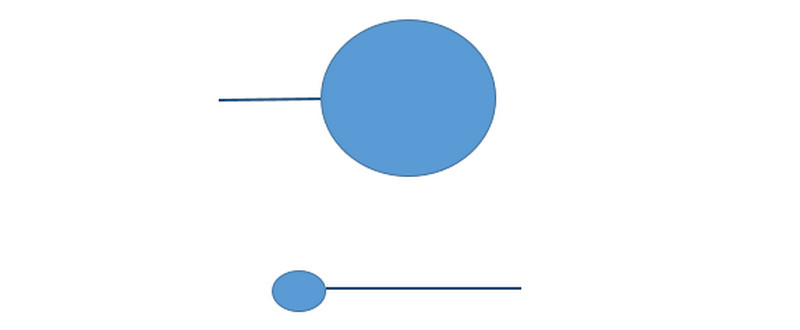
制約
制約と呼ばれる拡張手法を使用して、UML モデル要素のセマンティクスを強化できます。
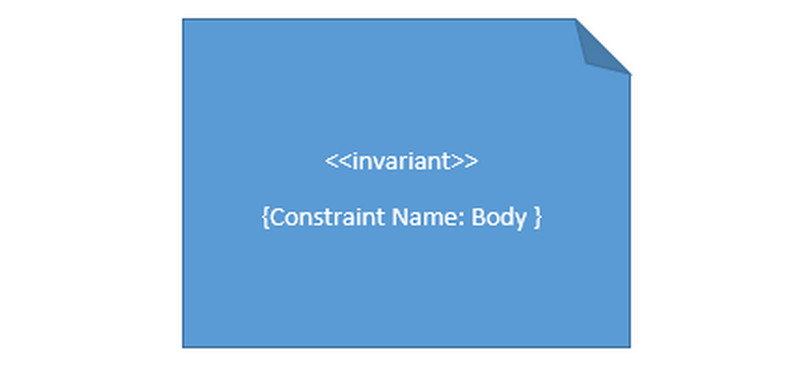
ノート
テキスト情報またはコメントが含まれています。
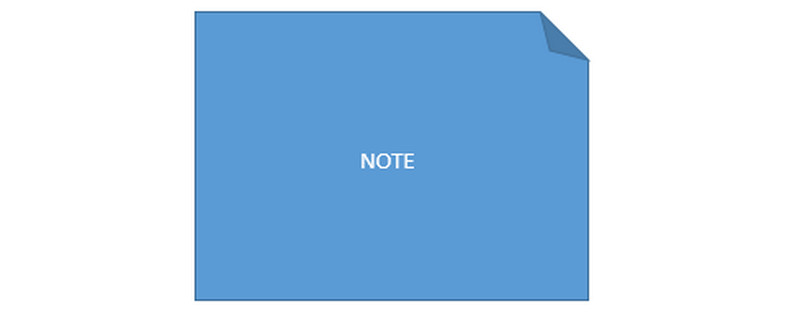
パート 3. UML ユースケース図テンプレート
この部分では、最も一般的に使用されるさまざまな UML ユース ケース テンプレートを確認できます。
書籍出版 UML ユース ケース テンプレート
このユースケース図は、本を書いて出版するために必要な手順を示しています。この図をユース ケース シナリオに挿入して、著者、代理店、小売業者のいずれであっても、チームが次の大ヒット作を公開するのを支援できます。
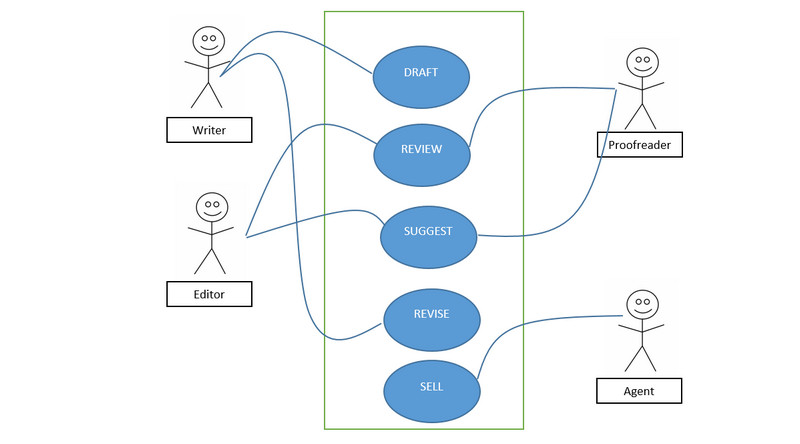
ATM UML ユース ケース テンプレート
UML ユース ケース テンプレートの別の例を以下に示します。テンプレートは、ATM とそのフローに関するものです。
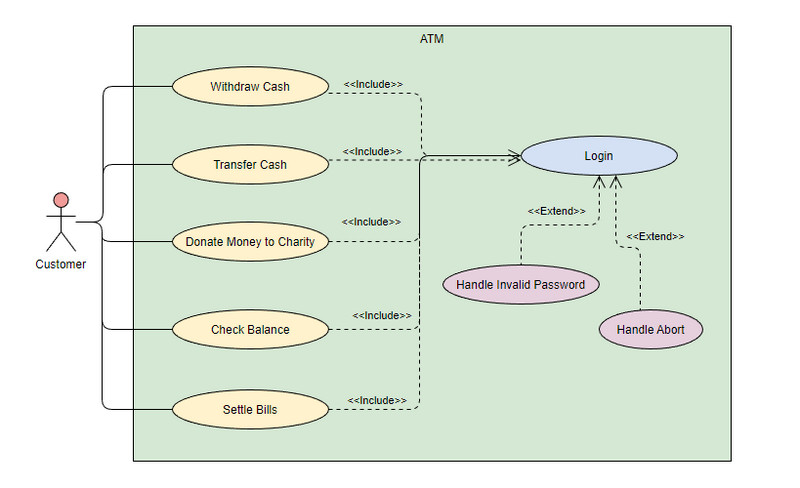
ブロードキャスト システム UML ユース ケース テンプレート
もう 1 つのテンプレートは、ブロードキャスト システムに関するものです。
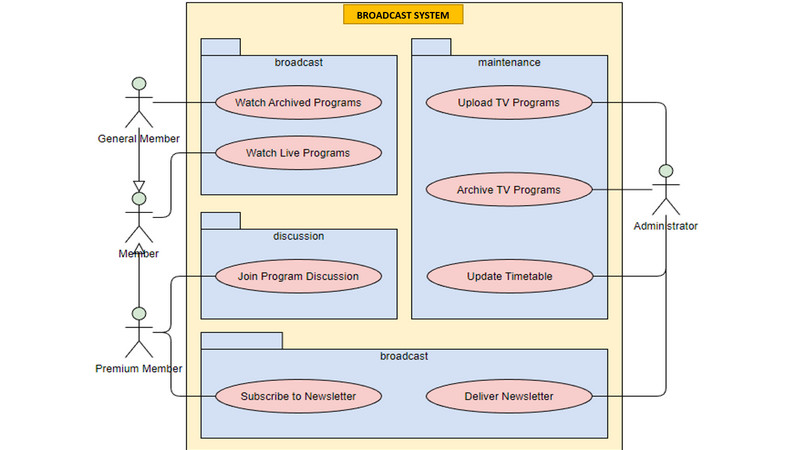
パート 4. 無料の優れた UML ユースケース図作成ツール
使用できる無料の UML ユースケース図ツールをお探しですか? MindOnMap は、UML ユース ケース図を描くための理想的なツールです。マインド マッピング、プレゼンテーション、グラフィックス、さまざまなマップなどを作成するための一流の Web ベースのツールは、MindOnMap です。このツールを使用して UML ユース ケース図を作成するのは、ABC と同じくらい簡単です。ダイアグラムの作成に使用できるいくつかの項目が用意されています。多くのフォーム、色相、テーマ、分割線、フォント タイプなどを提供します。また、このツールは、すべてのユーザーに直感的なインターフェイスを提供します。手順も問題がないため、UML ユース ケース図を作成することは難しくありません。
さらに、MindOnMap には自動保存機能があります。ツールは、データの損失を防ぐために、ダイアグラムで作業している間、作業を自動的に保存する場合があります。最終的な UML ユース ケース図を保存すると、さらに多くの可能性が生まれる可能性があります。ダイアグラムは、DOC、PDF、SVG、JPG、PNG などの出力形式にエクスポートできます。また、出力の URL を他のユーザーと共有して、ダイアグラムを編集できるようにすることもできます。これにより、チームワークが向上します。最後になりましたが、どのブラウザでも MindOnMap を無料で利用できます。 Chrome、Firefox、Safari、Opera、Edge などのプラットフォームはすべて、このツールをサポートしています。
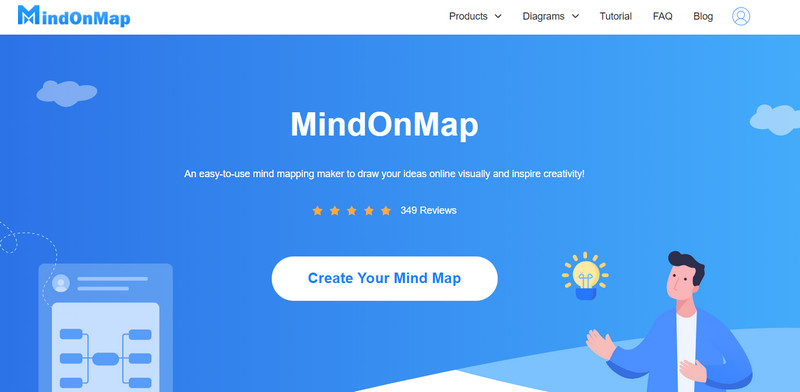
長所
- 初心者に適した直感的なインターフェースを提供します。
- このツールは 100% フリーです。
- すべての Web プラットフォームにアクセスできます。
- 自動保存機能を提供します。
- 最終出力を PDF、JPG、PNG、SVG などの形式にエクスポートできます。
短所
- ツールを操作するには、インターネット接続が必要です。
パート 5. UML ユース ケース図の作成方法
前のパートで最も優れた UML ユースケース図メーカーを知った後、 MindOnMap、以下の UML ユースケース図のチュートリアルを学習します。
コンピューターからブラウザーを開きます。訪問 MindOnMap MindOnMap アカウントを作成します。次に、 マインドマップを作成する メイン Web ページのボタン。
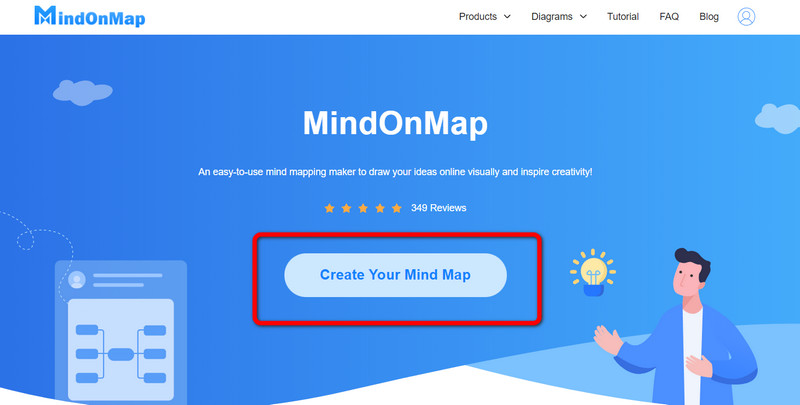
別の Web ページが画面に表示されます。を選択 新しい オプションをクリックし、 フローチャート アイコン。
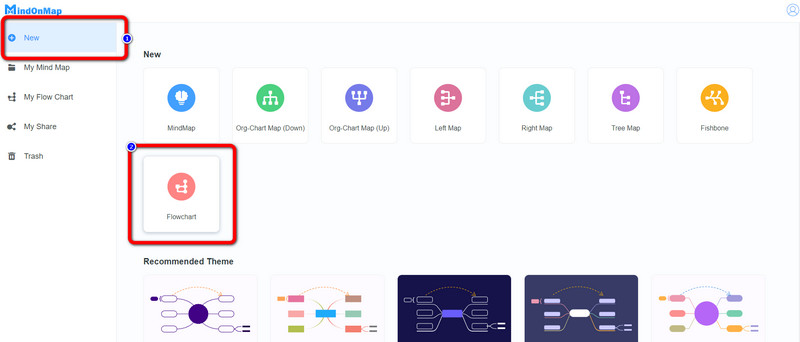
その後、メインインターフェイスが画面に表示されます。左側のインターフェイスで使用できるさまざまな形状が表示されます。上部には、色、表、テキスト、フォント スタイルなどを挿入するためのさまざまなツールが表示されます。また、無料のテーマは右側のインターフェイスにあり、保存オプションは右上隅にあります.
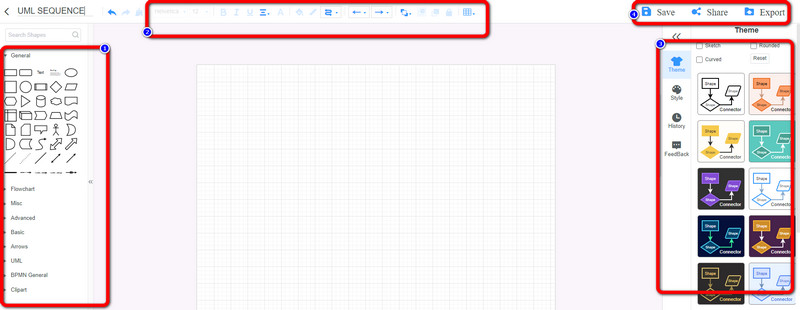
から図形をドラッグ アンド ドロップします。 全般的 UML ユースケース図を作成するオプション。図形の中にテキストを挿入したい場合は、図形をダブルクリックします。さらに、 塗りつぶしの色 図形に色を付けるオプション。こちらも色々使えます テーマ 右のインターフェースで。
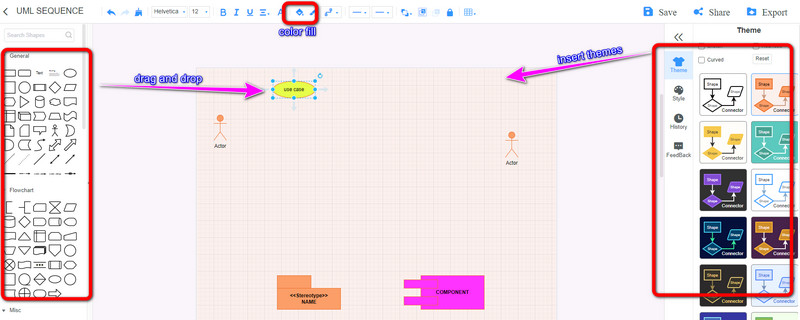
UML ユース ケース図を作成したら、 保存 インターフェイスの右隅にあるオプション。クリック シェア 出力のリンクを取得するオプション。また、 書き出す 出力を SVG、PNG、JPG、DOC などのさまざまな形式で保存するオプション。
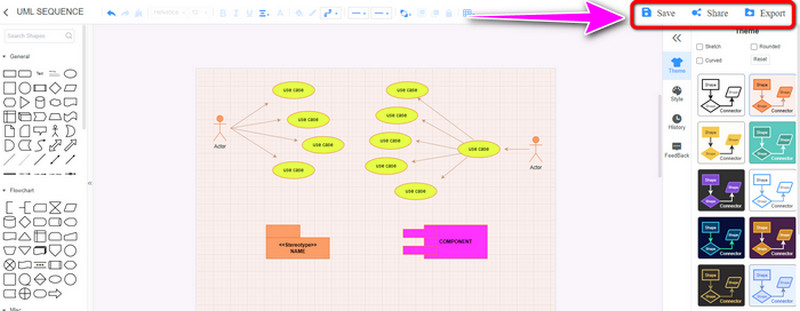
パート 6. UML ユースケース図に関する FAQ
1. UML ユースケース図の関係とは?
UML ユース ケース図には主な関係があります。これらは、関連付け、一般化、包含、および拡張された関係です。
2. UML ユース ケース図を使用する利点は何ですか?
このタイプの UML ダイアグラムは、さまざまなシステムの分析に使用されます。システム内のさまざまな役割、特にそれらがどのように相互作用するかを視覚化できます。
3. UML とユースケース図の違いは何ですか?
UML にはさまざまな図が含まれており、ユース ケース図はその一部です。 UML ユース ケース図は、ソフトウェア設計の動作コンポーネントを定義します。さらに、UML には、クラス図、コンポーネント図などが含まれています。
結論
この記事を締めくくるために、あなたは今、 UML ユースケース図、そのシンボル、テンプレートなどを含みます。また、UML ユース ケース図ツールを作成するために使用できる最高の UML ユース ケース図ツールについても学びました。その場合、UML ユースケース図を簡単かつ瞬時に作成するには、 MindOnMap.